Trong quá trình sử dụng máy tính chắc chắn sẽ có lúc bạn cần hoặc nghe nói tới việc cần phải truy cập vào BIOS hoặc Boot Option (Boot menu) để thay đổi một số thiết lập nào đó. Nghe / nhưng chắc không nhiều người hiểu những từ đó là gì? Tại sao lại cần phải vào đó? Hay đơn giản là / vào bằng cách nào?
Trong bài viết này / Download.vn sẽ hướng dẫn các bạn:
- Cách phân biệt BIOS / Advanced boot options và Boot Option (Boot menu).
- Cách vào BIOS.
- Cách vào Boot Option (Boot menu) của máy tính.
- Các phím tắt để vào BIOS / Boot Option (Boot menu) máy tính.
BIOS / Boot Option hay Boot menu... là những khái niệm mà rất nhiều người dùng máy tính nhầm lẫn / thậm chí là không hiểu gì về chúng. Đây là một khó khăn và cũng là vấn đề lớn nếu các bạn buộc phải tự mình truy cập vào những chế độ này.
Phân biệt BIOS và Boot Option (Boot menu)
| BIOS | BOOT OPTION hay BOOT MENU | ADVANCED BOOT OPTIONS | |
| "Đặc điểm Nhấn phím dạng" trên màn hình | BIOS Setup. | Please select boot device hoặc Boot Menu. | Advanced boot options. |
| Hiển thị trên màn hình |
|
| Màn hình đen đặc trưng. |
Chúng ta có thể phân biệt giữa BIOS / Advanced boot options hoặc Boot Option (Boot menu) thông qua hình ảnh bằng cách như sau:
BIOS: có chữ BIOS hoặc BIOS Setup trên đầu / màn hình full / chia đôi.

Màu sắc có thể khác nhau / nhưng giao diện không đổi.

Quan sát lướt qua cũng có thể thấy.

Boot Option (Boot menu): Chỉ là cửa sổ nhỏ giữa màn hình.

Có thể Nhấn phím biết thông qua dòng chữ "Boot Menu" hoặc "Please select boot device"
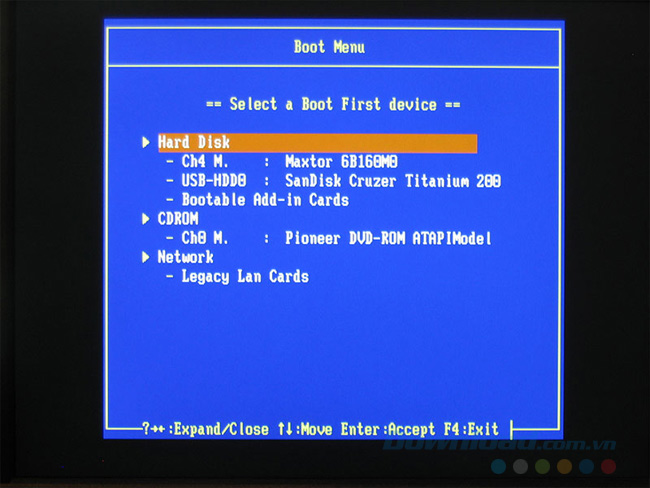
Thường là màu xanh.

Hoặc đôi khi là màu xám / tùy từng máy.

Advanced boot options: Có thể Nhấn phím thấy ngay bằng màu đen đặc trưng.

Hiển thị full màn hình.

Và thậm chí là cả dòng chữ "Advanced boot options" ở phía trên.

Cách vào BIOS / Advanced boot options hoặc Boot Option
Như đã nói ở trên / đôi khi chúng ta cần truy cập vào những chế độ này để sửa hoặc thiết lập một vài tùy chọn cho máy tính / nhất là khi cài lại Win. Cách truy cập thì chỉ có một / đó là:
Trong khi máy tính vẫn đang bật lên / các bạn Nhấn phím liên tục vào phím tắt của máy.
Còn tùy từng máy tính khác nhau sẽ có những phím truy cập khác nhau / cụ thể:
| HÃNG MÁY TÍNH | BIOS | BOOT MENU hoặc BOOT OPTION | ADVANCED BOOT OPTION |
| ACER | F2 / DEL | F12 / F9 / ESC | Thường là F8 |
| ASUS | F2 / DEL | F8 / ESC | |
| DELL | F12 | F12 | |
eMachines | TAB / DEL | F12 | |
| FUJITSU | F2 | F12 | |
| HP – COMPAQ | F10 / F11 / ESC | F9 / ESC | |
| LENOVO | F1 / F2 | F8 / F10 / F12 | |
MSI | DEL | F11 | |
| SONY VAIO | Assist button F1 / F2 / F3 | Assist button F10 / F11 / ESC | |
| TOSHIBA | F1 / F2 / ESC | F12 |
CHÚ Ý:
- Với những máy tính có thêm nút Function (viết tắt là Fn) và nút này có màu trùng với màu của các phím F1 - F12 thì khi thao tác / phải Nhấn phím đồng thời cả phím Fn + phím tắt vào BIOS hoặc BOOT Menu tương ứng với máy thì mới có hiệu quả.
- Một số máy tính sẽ hiển thị cho các bạn biết những phím tắt này / nhưng một số thì không. Nên nếu muốn / các bạn cũng có thể thử theo cách sau:
- Vào Boot Option – Boot Menu: F8 / F9 / F10 / Fn + F11 / F12 / ESC.
- Vào BIOS – Setup: F1 / F2 / F8 / F9 / F10 / Tab / ESC / DEL (phím DELete).
Danh sách phím truy cập BIOS theo mainboard
- Mainboard Abit - Nhấn phím DEL.
- Mainboard ASRock - Nhấn phím F2.
- Mainboard ASUS - Nhấn phím DEL / Print hoặc F10.
- Mainboard BFG - Nhấn phím DEL.
- Mainboard FREESCALE - Nhấn phím DEL .
- Mainboard DFI - Nhấn phím DEL.
- Mainboard ECS Elitegroup - Nhấn phím DEL hoặc F1.
- Mainboard EVGA - Nhấn phím DEL.
- Mainboard Foxconn - Nhấn phím DEL.
- Mainboard GIGABYTE - Nhấn phím DEL.
- Mainboard Intel - Nhấn phím F2.
- Mainboard JetWay - Nhấn phím DEL.
- Mainboard Mach Speed - Nhấn phím DEL.
- Mainboard MSI (Micro-Star) - Nhấn phím DEL.
- Mainboard PCChips - Nhấn phím DEL hoặc F1.
- Mainboard SAPPHIRE - Nhấn phím DEL.
- Mainboard Shuttle - Nhấn phím DEL hoặc Ctrl + Alt + Esc.
- Mainboard Soyo - Nhấn phím DEL.
- Mainboard Super Micro - Nhấn phím DEL.
- Mainboard TYAN - Nhấn phím DEL hoặc F4.
- Mainboard XFX - Nhấn phím DEL.
Đó là những gì cần biết về các phím tắt này cũng như cách sử dụng chúng để truy cập vào BIOS / Boot Menu máy tính. Ngoài ra / chúng ta cũng có thể liên hệ trực tiếp với hãng để nhờ trợ giúp nếu những thao tác trên không có tác dụng.
Chúc các bạn thực hiện thành công!

